
Kazalo:
- Avtor John Day [email protected].
- Public 2024-01-30 12:05.
- Nazadnje spremenjeno 2025-01-23 15:09.
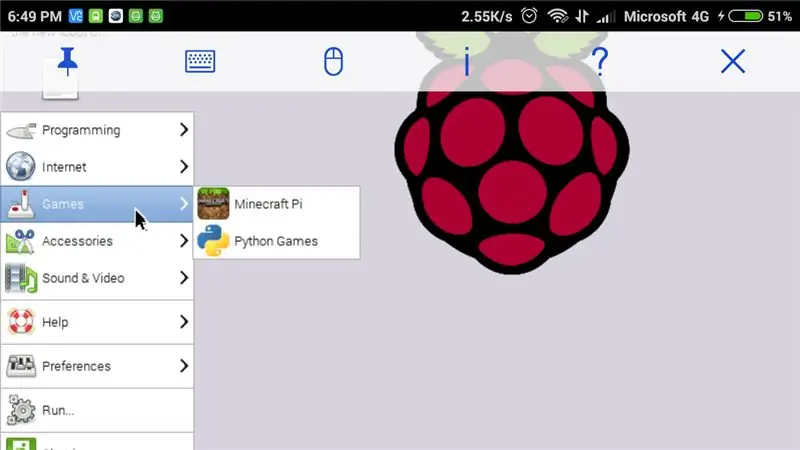
Ali imate malinovo pi, vendar nimate monitorja. Kaj boste potem storili, ali boste kupili monitor, morda boste počakali sekundo ………..! ali ta monitor napaja AC (izmenični tok)? kaj pa Če želite dostopati (zagnati, programirati itd.) do maline pi kjer koli, boste kupili majhen zaslon za malino pi, ki je na voljo na vseh spletnih mestih za e-trgovino, ki so tako dragi približno 30 USD. ga boste kupili, vendar vam svetujem, da tega ne kupujete, ker imate že zaslon pri sebi ….. zmedeno ???
Ne šalim se, da lahko uporabite zaslon/zaslon svojega mobilnega telefona za malinovo pi, ali ni to zelo dobra alternativa. Zato začnimo, kako to storiti …….
Korak: Stvari, ki jih boste potrebovali

Samo prvič:
=> Celotna malina pi nastavitev (monitor, tipkovnica, miška, malina pi).
Uporabite lahko nastavitve svojega prijatelja, potrebovali ga boste le prvič.
Za vedno v uporabi:
=> Pametni mobilni telefon.
=> USB kabel.
=> Malina pi.
2. korak: 2. korak: Konfiguracija Raspberry Pi
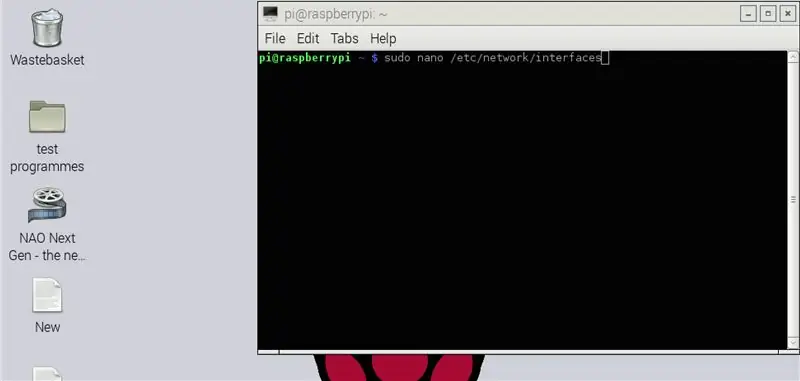
Konfiguracija maline pi je zelo preprosta. Priključite raspberry pi na nastavitev (monitor, tipkovnica itd.).
=>
Zdaj zaženite malino pi in odprite terminal.
Zdaj samo odprite omrežno datoteko s tem ukazom:
Sudo nano/etc/network/vmesniki
in pritisnite enter
3. korak:
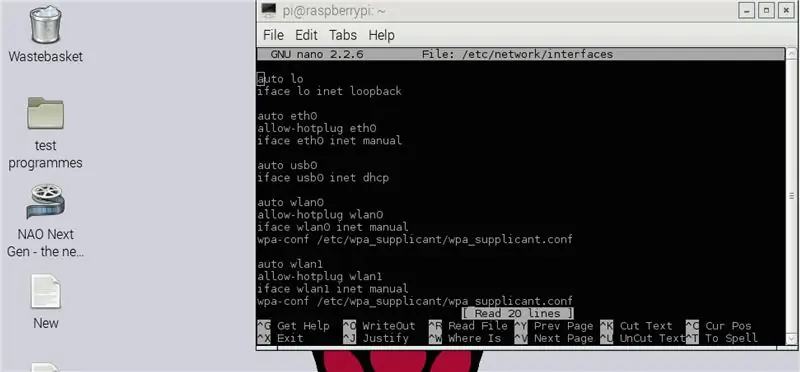
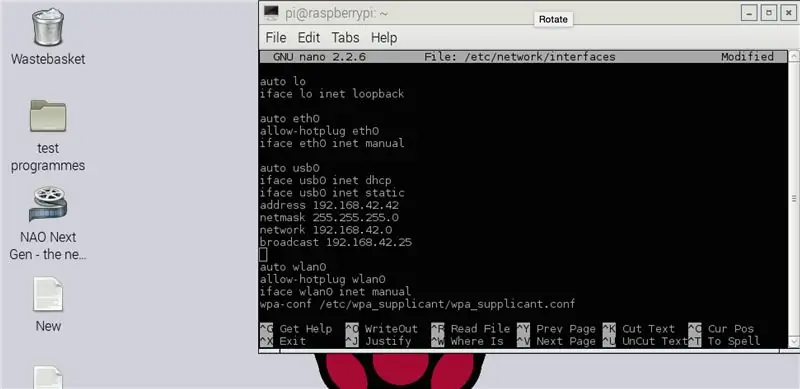
Ta datoteka se bo odprla, kot je prikazano na sliki ……
=>
Zdaj kopirajte in prilepite podano kodo v to datoteko tako, da jo zamenjate:
avto usb0
Iface usb0 inet dhcp
Avtor:
iface usb0
inet statični naslov 192.168.42.42
maska omrežja 255.255.255.0
omrežje 192.168.42.0
oddaja 192.168.42.255
Zdaj shranite te spremembe in zapustite to datoteko.
4. korak:
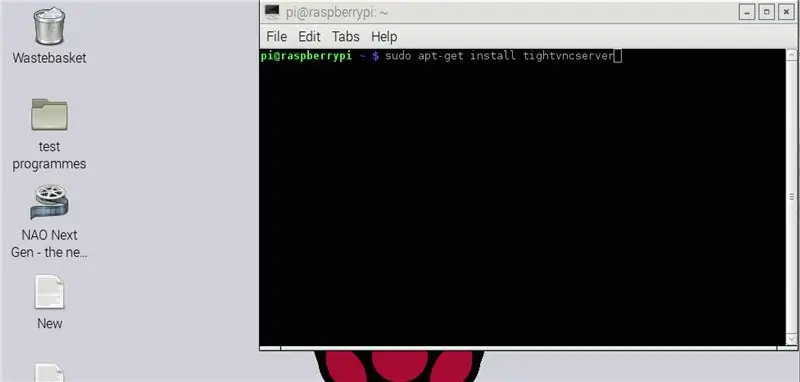
zdaj povežite malino pi na internet.
Zdaj odprite terminal in zaženite ta ukaz:
Sudo apt-get install tightvncserver
In pritisnite enter, to bo preneslo strežnik vnc na malino pi.
Zdaj pojdite na terminal in vnesite naslednji ukaz ter pritisnite enter:
vncserver
Zdaj vas malina vpraša, da vnesete varnostno geslo, vnesete poljubno geslo in to potrdite ter znova zaženete malino pi. To je to, vaša malina je pripravljena.
Zdaj ne potrebujete več celotne nastavitve. Odstranite vse nastavitve (monitor, tipkovnica, miška).
5. korak: Konfiguracija mobilnega telefona

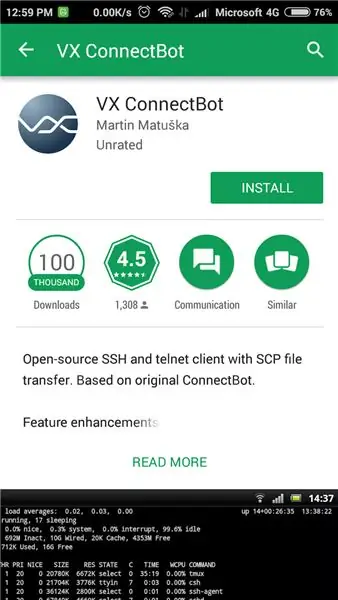
Preprosto namestite VX connectBot iz trgovine Play.
6. korak:
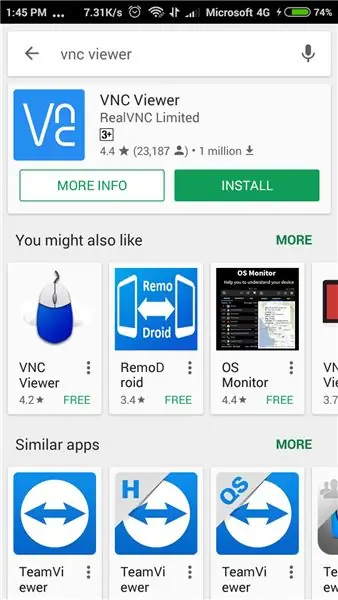
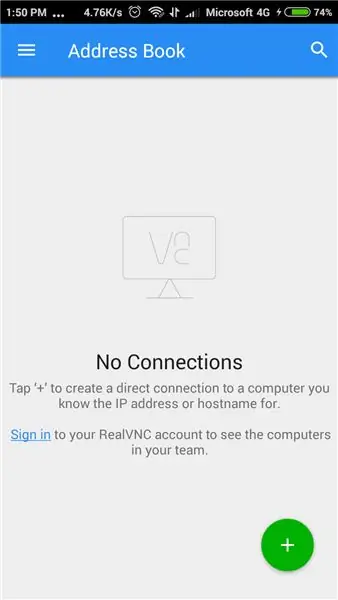
Zdaj preprosto prenesite VNC viewer iz trgovine Play.
7. korak:
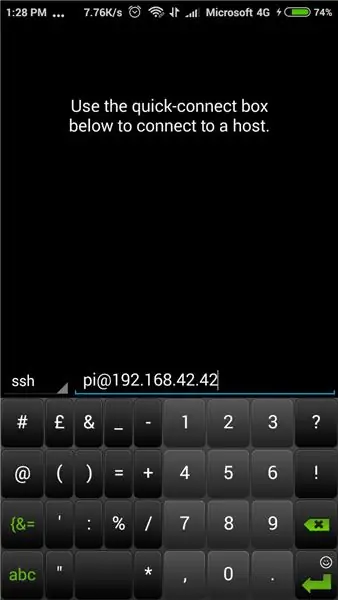
Zdaj naredite USB privezovanje z malino in odprite VX ConnectBot in vnesite to vrednost v polje ssh
[email protected]
8. korak:
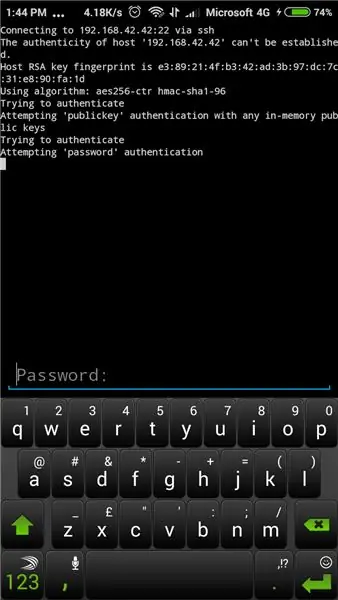
Zdaj bo VX connectBot vprašal geslo, ki je geslo maline pi
Privzeto je malina
9. korak:
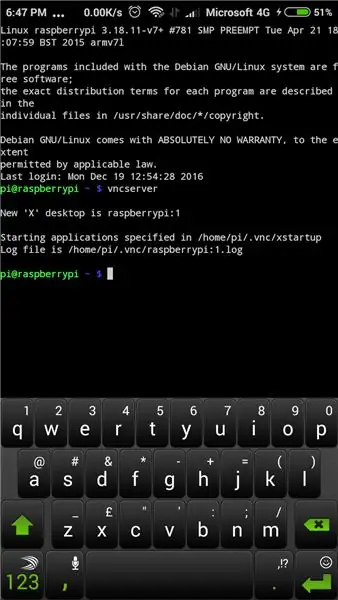
Zdaj v VX ConnectBot vnesite naslednjo kodo:
vncserver: 1 ali vncserver
To je to, zagnali ste strežnik vnc na malini pi.
10. korak:

Zdaj odprite pregledovalnik VNC in zapolnite prazen prostor
Naslov: 192.168.42.42:1
Ime: pi
Zdaj kliknite na ustvarjanje in nato na povezavo.
11. korak:
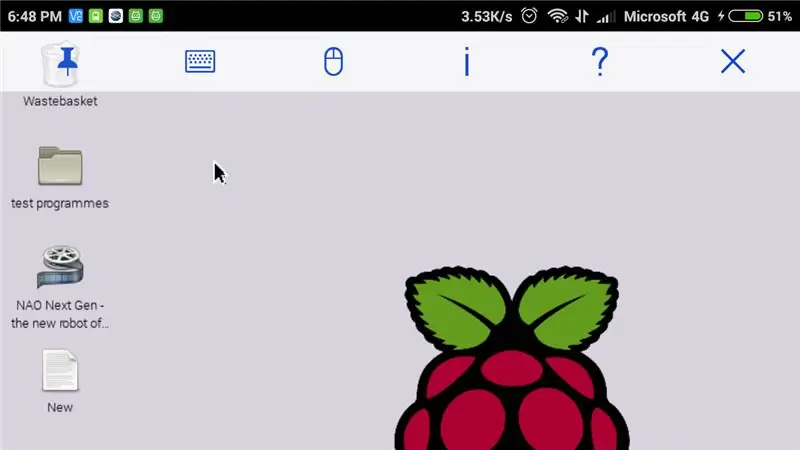
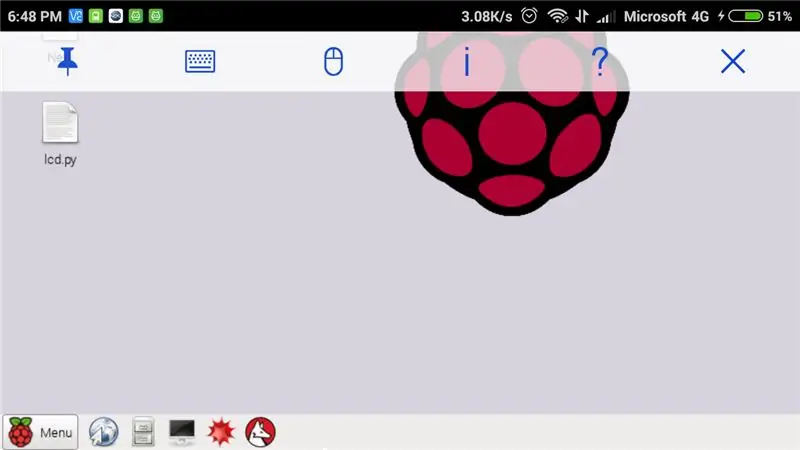
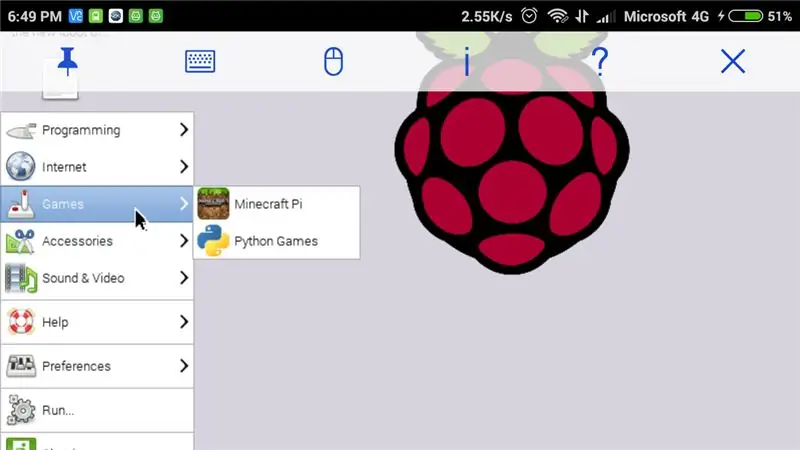
To je vse, kar ste storili. Mobilni zaslon se bo povezal z Raspberry pi.
Za več, ostanite povezani z mano. Ne pozabite spremljati in deliti.
Priporočena:
Kako povezati Raspberry Pi z oblakom z uporabo Node.js: 7 korakov

Kako povezati Raspberry Pi v oblak z uporabo Node.js: Ta vadnica je uporabna za vsakogar, ki želi povezati Raspberry Pi z oblakom, zlasti s platformo AskSensors IoT, z uporabo Node.js. Nimate Raspberry Pi? Če trenutno nimate Raspberry Pi, vam priporočam, da dobite Raspberry
Macintosh z zaslonom na dotik - Klasični Mac z zaslonom IPad Mini: 5 korakov (s slikami)

Macintosh z zaslonom na dotik | Klasični Mac z zaslonom IPad Mini: To je moja posodobljena in prenovljena zasnova, kako zamenjati zaslon starega Macintosha z iPad mini. To je že šesti od teh, ki sem jih naredil v preteklih letih in sem zelo zadovoljen z razvojem in oblikovanjem tega! Leta 2013, ko sem naredil
Kako povezati Raspberry Pi 4 z prenosnikom: 7 korakov

Kako povezati Raspberry Pi 4 s prenosnikom: Pozdravljeni, po nekaj dneh poskusov, kako povezati Pi z prenosnikom, ker nisem imel majhnega monitorja, sem prišel do te rešitve. Upajmo, da vas bo to rešilo težav in vam uspelo. To je zelo preprost priročnik za povezavo
Kako povezati Raspberry Pi z zaslonom prenosnika (operacijski sistem Windows): 6 korakov

Kako povezati Raspberry Pi z zaslonom prenosnika (Windows OS): V tem navodilu se bomo naučili uporabljati zaslon prenosnika kot zaslon za vaš model Raspberry Pi 2 Model B. Zasloni Raspberry Pi so na voljo na trgu, vendar so lepi drago. Namesto da bi kupili ločen monitor, bi lahko uporabili
Kako narediti uro v realnem času z zaslonom Arduino in TFT - Arduino Mega RTC s 3,5 -palčnim zaslonom TFT: 4 koraki

Kako narediti uro v realnem času z zaslonom Arduino in TFT | Arduino Mega RTC s 3,5-palčnim zaslonom TFT: Obiščite moj kanal Youtube. Uvod:- V tem prispevku bom naredil »uro v realnem času« s 3,5-palčnim TFT LCD na dotik, Arduino Mega 2560 in DS3231 modul RTC… .Preden začnete… preverite videoposnetek z mojega kanala YouTube .. Opomba:- Če uporabljate Arduin
